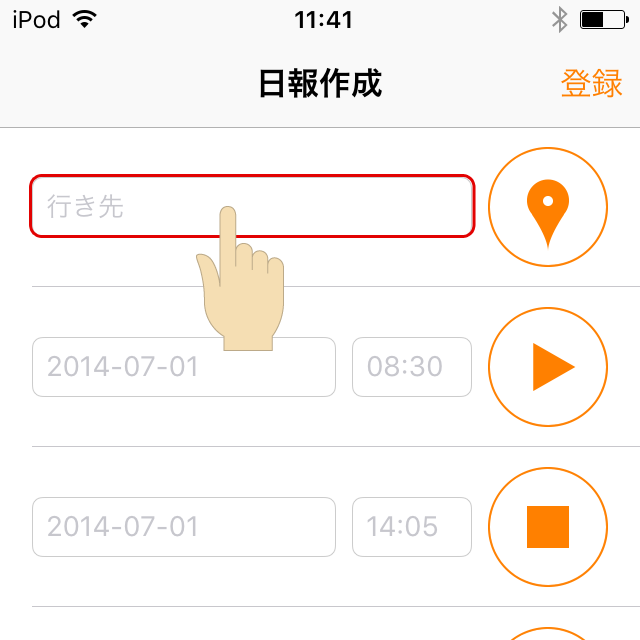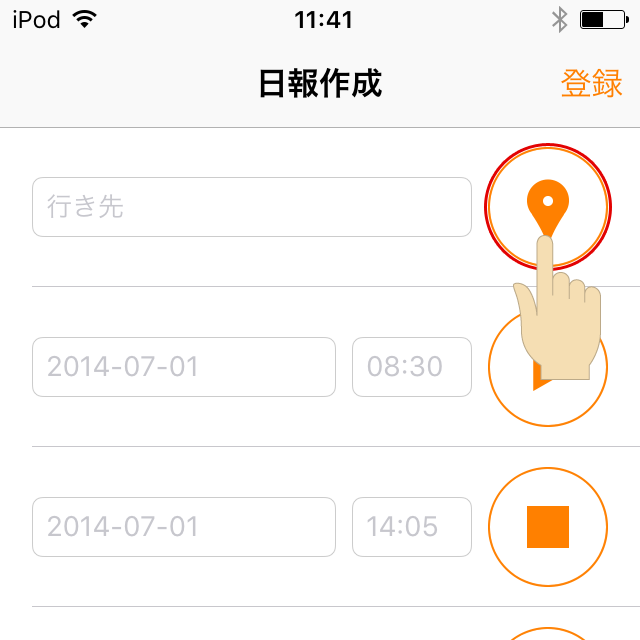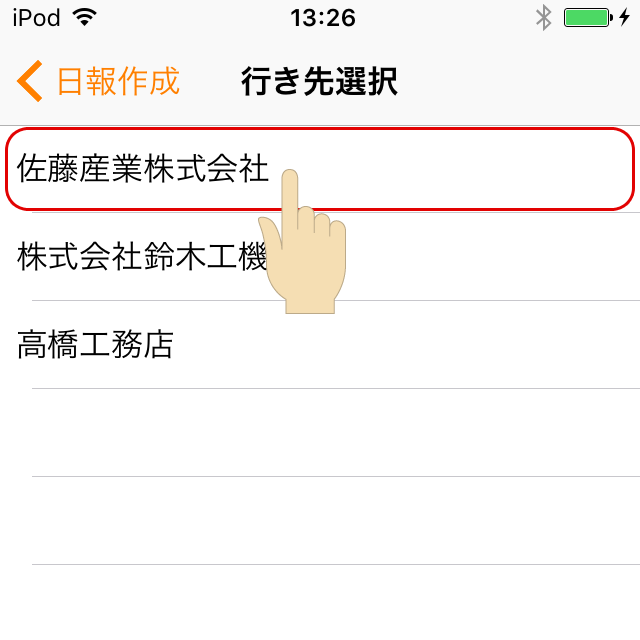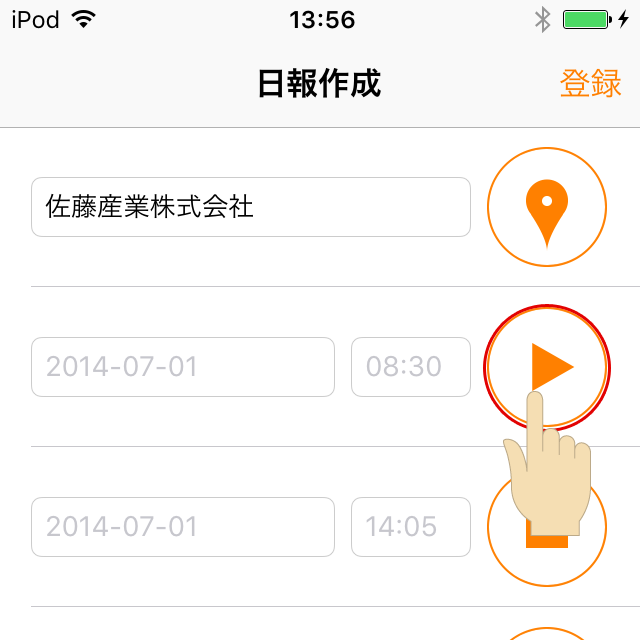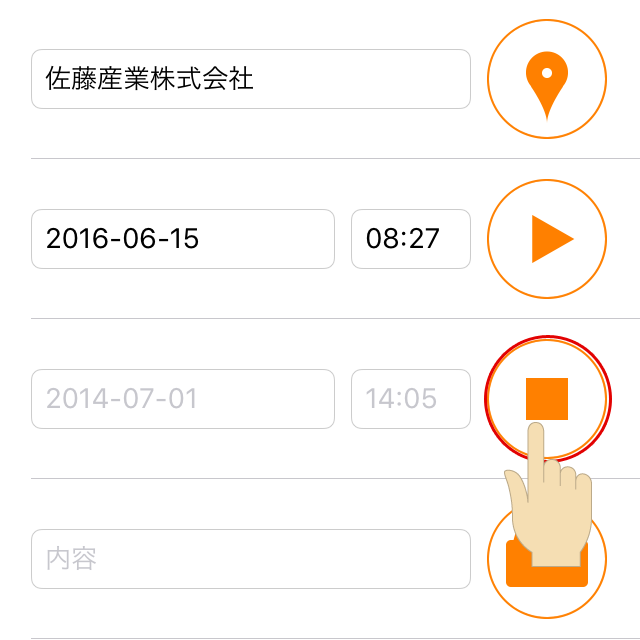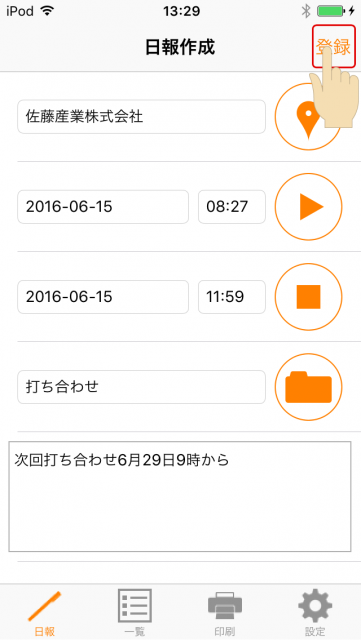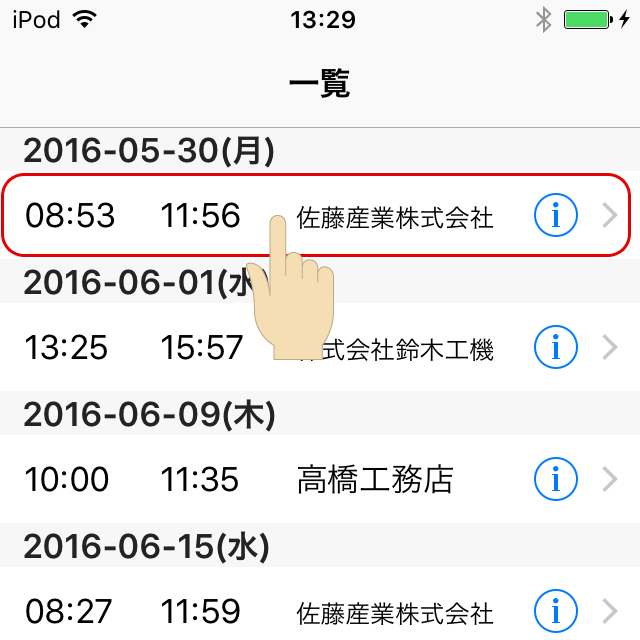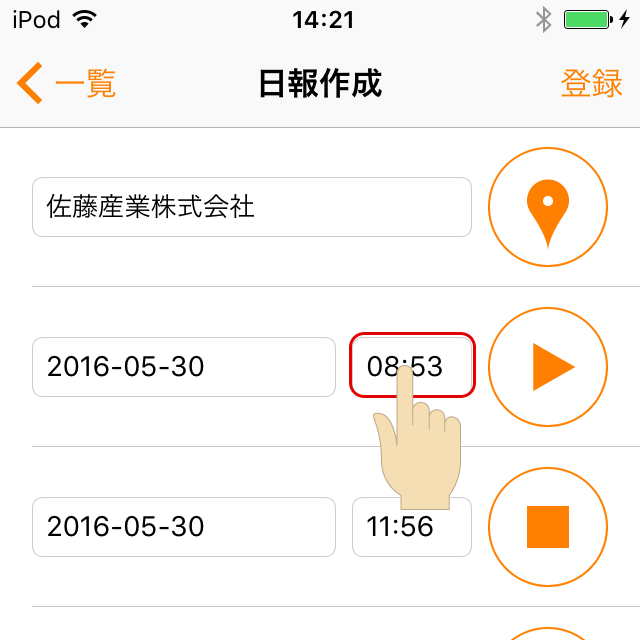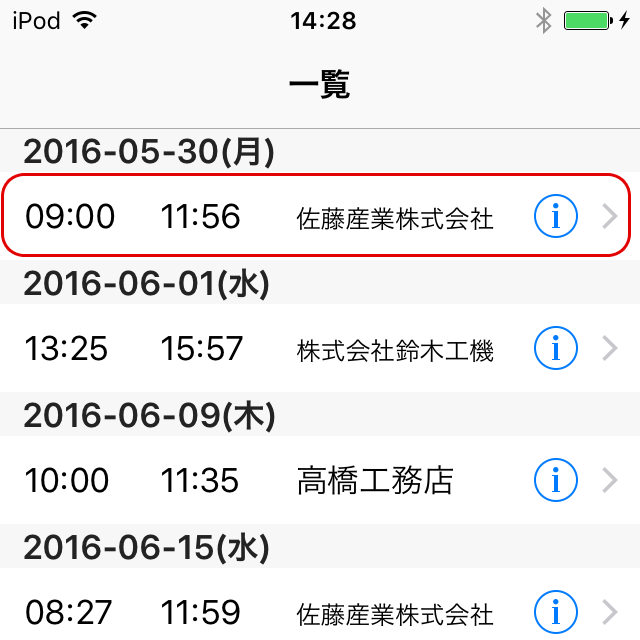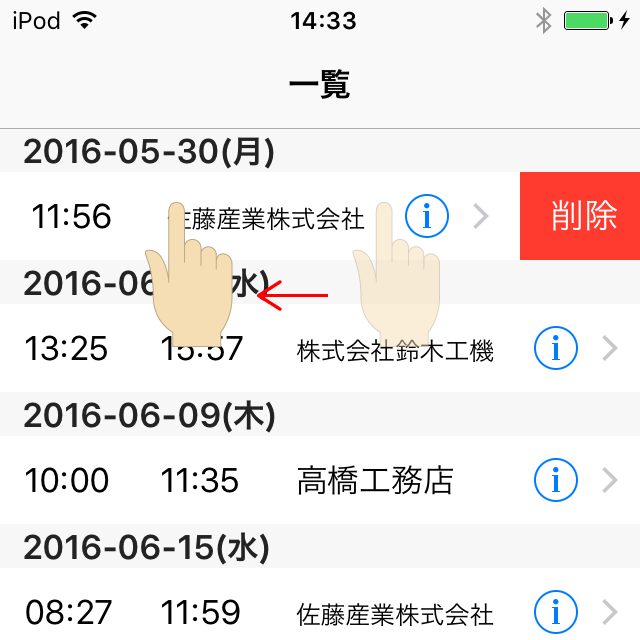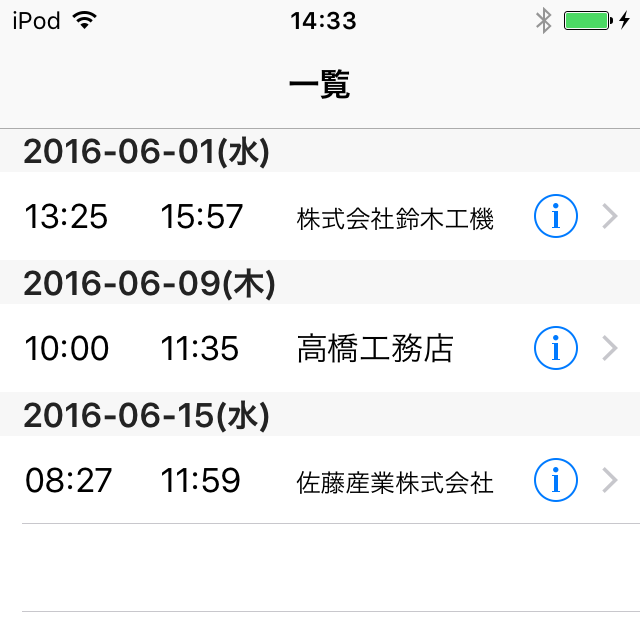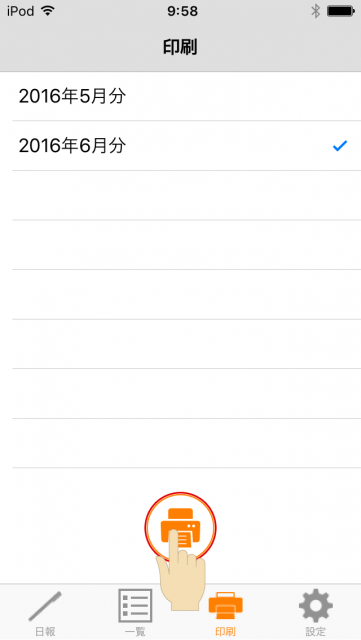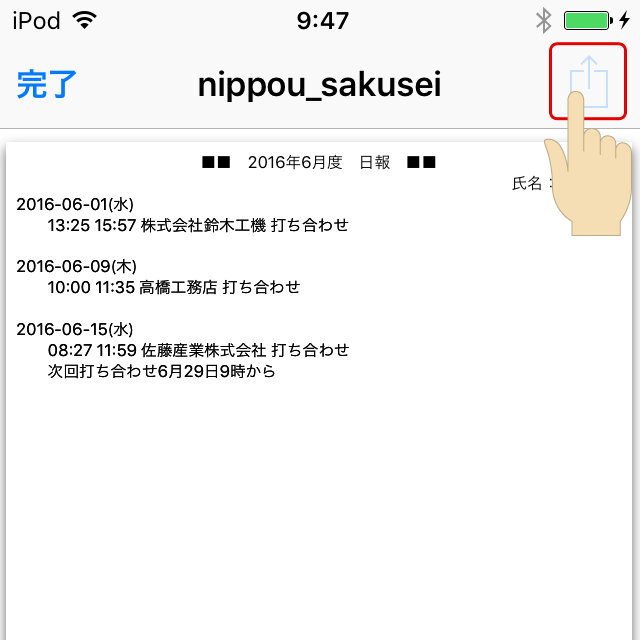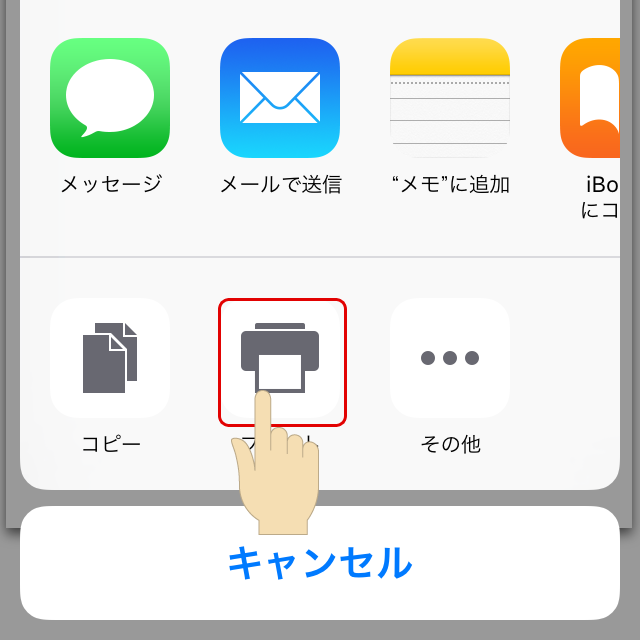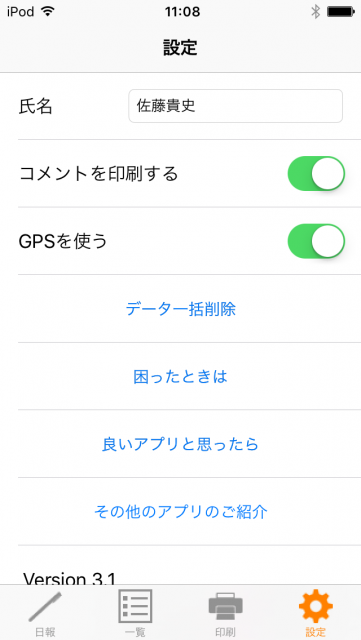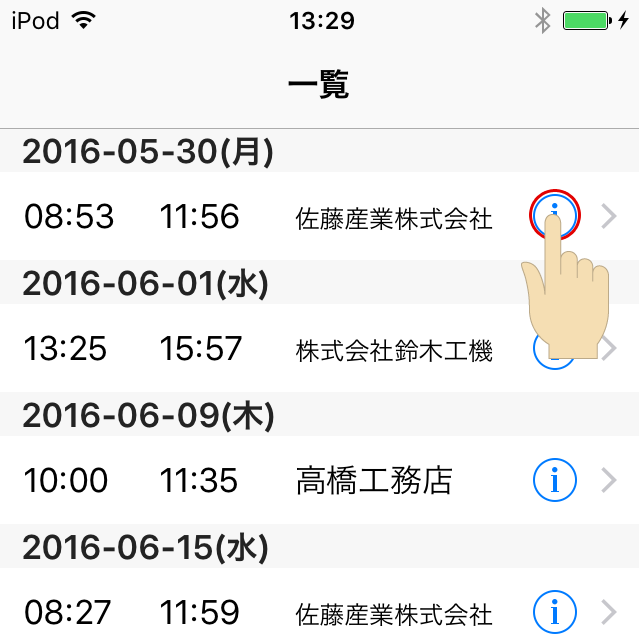日報画面の使い方
1.行き先をタップします。
カーソルが点滅しキーボードが表示されます。
行き先(訪問先)を入力・完了で文字入力ができます。
また、以前入力した行き先は登録されているので、ボタンをタップし選択します
行き先リストが一覧表示されるので、該当する行き先をタップします。
入力画面に戻り、行き先リストから選んだ行き先が表示されています。
2.開始時間入力ボタンをタップします。
タップした日にちと時間が入力されます。
3.終了時間入力ボタンをタップします。
タップした日にちと時間が入力されます。
4.内容入力をタップし、訪問先での訪問内容を入力します。
例)打ち合せ・営業など…
行き先と同じく一度保存した内容は、ボタンをタップして入力することができます。
5.コメントを入力します。
例)打ち合わせ内容や次回訪問日時などをメモしておくことができます。
6.登録をタップします。
一覧画面の使い方
入力画面で登録した日報が一覧表示されます。この画面で編集と削除をすることができます。
■編集する場合
1.編集したい日報がある場合、その行をタップします。
2.日報修正画面が表示されるので修正箇所を訂正し登録します。
カーソルが点滅し、文字入力用の選択キーボードから訂正します。
3.一覧画面に切り替わり修正されていることが確認できます。
■削除する場合
1.削除したい日報がある場合、その行をスワイプします。
右端に削除ボタンが表示されるのでタップします。
2.削除したデータが一覧画面から消去されます。
印刷画面の使い方
1ヶ月分の日報を印刷することができます。
1.印刷したい行をタップします。
2.印刷ボタンをタップします。
3.日報 印刷プレビューが表示され、右上の共有ボタンをタップします。
4.プリントボタンをタップし印刷します。
設定画面の使い方
アプリの設定画面が表示されます。
●氏名
日報に印刷する名前を入力します。
●コメントを印刷する
オンにすると日報にコメントが印刷されます。
●GPSを使う
オンにすると日報にGPS情報が登録されます。
※一覧画面より情報アイコンをタップすると、日報登録したマップが表示されます。
●データ一括削除
今まで入力したデータがすべて削除されます。
●困ったときは
日報作成の操作マニュアルを確認することができます。
●良いアプリと思ったら
本アプリの評価をお願いします。
●その他のアプリのご紹介
他のアプリが一覧表示されます。